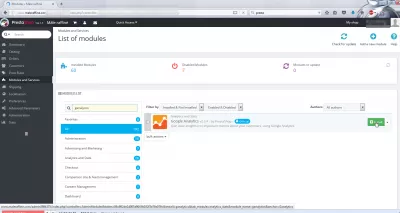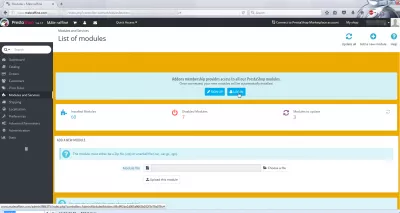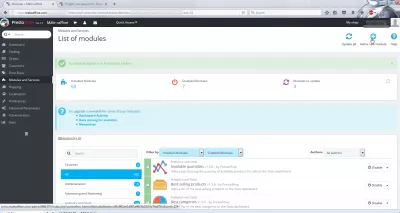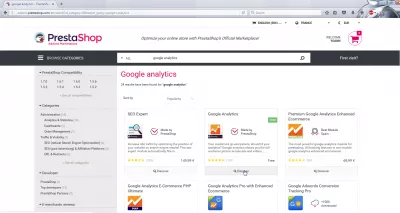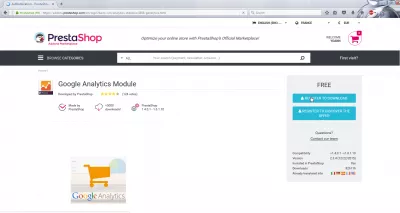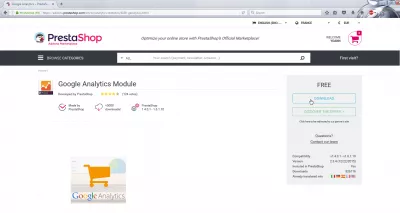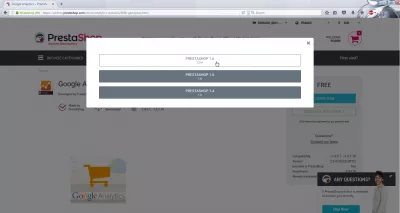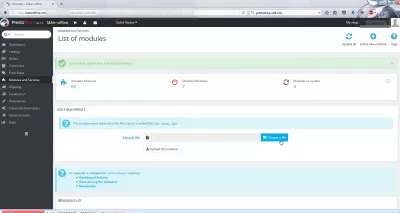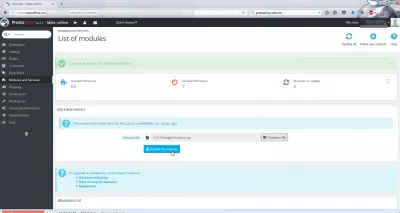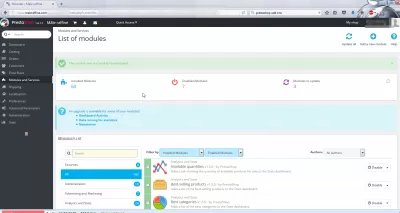Модуль установки PrestaShop вручную
Как установить модуль в PrestaShop
Это может быть сложно установить модуль в PrestaShop, особенно для начинающих, поскольку модуль установки не полностью автоматизирован, например, вы можете использовать его для просмотра в WordPress или других онлайн-системах управления контентом.
Процесс следующий:
- Загрузите файл модуля на свой локальный компьютер,
- Загрузите модуль в установку PrestaShop,
- Установите модуль для магазина.
Модуль установки PrestaShop
Для начала перейдите на страницу администрирования PrestaShop и войдите не только в администрацию, но и в учетную запись PrestaShop в разделе «Модули и службы».
Теперь, после входа в систему, нажмите «Добавить новый модуль» в верхнем правом углу экрана.
Он доставит вас на сайты модулей PrestaShop, где вы можете найти бесплатные и платные модули для своего интернет-магазина.
Например, модуль Google Analytics бесплатный, и мы его установим в этом примере.
Репозиторий бесплатных модулей PrestaShopКак только модуль будет найден, снова необходимо зарегистрироваться на веб-сайте, чтобы загрузить модуль, даже если вы уже вошли в систему на веб-сайте PrestaShop.
Бесплатные модули PrestaShop
После входа в систему можно бесплатно загрузить модуль - в случае, если у модуля есть плата, скорее всего, сначала нужно заплатить за него.
Интерфейс предложит выбрать версию PrestaShop, так как загружаемый файл модуля может отличаться в зависимости от версии.
Теперь, когда файл модуля был загружен локально, вернитесь на страницу администрирования PrestaShop, в Модулях и сервисах и перейдите в список модулей, где можно добавить новый модуль.
Вам будет предложено выбрать файл на вашем компьютере, просто найдите его, скорее всего, в папке с загрузкой.
Модуль установки PrestaShop вручную
Файл, выбранный на компьютере, теперь можно загрузить модуль в установку PrestaShop, который затем добавит его в список доступных модулей для этого конкретного магазина.
Создание главного веб -сайта: Зарегистрируйтесь сейчас!
Превратите свое цифровое присутствие с помощью нашего комплексного курса создания веб -сайтов - начните свой путь к тому, чтобы стать экспертом по веб -сайту сегодня!
Зарегистрируйтесь здесь
Как только модуль загружен в PrestaShop, он еще не готов к использованию. Пока что он был добавлен только в список доступных модулей, и теперь его необходимо найти в списке модулей.
Используйте поле поиска, чтобы найти модуль, который вы хотите установить.
Теперь, когда вы нашли свой модуль в списке доступных модулей для этого магазина, вы можете нажать на установку, чтобы установить ее в своем интернет-магазине, и играть с ней.
Описание проблемы
PrestaShop бесплатные модули, как установить модуль в PrestaShop, PrestaShop установить модуль вручную, PrestaShop, как установить модуль.
PrestaShop установить модуль вручную
Просто выполните следующие шаги, чтобы установить модуль вручную в PrestaShop:
- скачать модуль архива для установки и разархивировать его на свой компьютер,
- с помощью программного обеспечения FTP, такого как FileZilla, загрузите разархивированную папку в папку / modules PrestaShop,
- на панели администрирования сайта PrestaShop перейдите в бэк-офис> модули,
- найти новый модуль> установить,
- найти новый модуль снова> настроить и протестировать модуль, чтобы убедиться, что установка вручную работает.
PrestaShop установить модуль вручнуюскачать бесплатные модули prestashop
Часто Задаваемые Вопросы
- Каков ручной процесс для установки модуля в Prestashop, когда автоматическая установка не является вариантом?
- Загрузите модуль, затем в бэк -офисе Prestashop перейдите к «Modules> Module Manager», нажмите «Загрузить модуль» и выберите загруженный файл модуля. Следуйте подсказкам, чтобы завершить установку.

Yoann Bierling - профессионал в области веб -публикации и цифрового консалтинга, оказавший глобальное влияние на экспертизу и инновации в области технологий. Увлеченные расширением прав и возможностей отдельных лиц и организаций для процветания в цифровую эпоху, он стремится обеспечить исключительные результаты и стимулировать рост посредством создания образовательного контента.
Создание главного веб -сайта: Зарегистрируйтесь сейчас!
Превратите свое цифровое присутствие с помощью нашего комплексного курса создания веб -сайтов - начните свой путь к тому, чтобы стать экспертом по веб -сайту сегодня!
Зарегистрируйтесь здесь